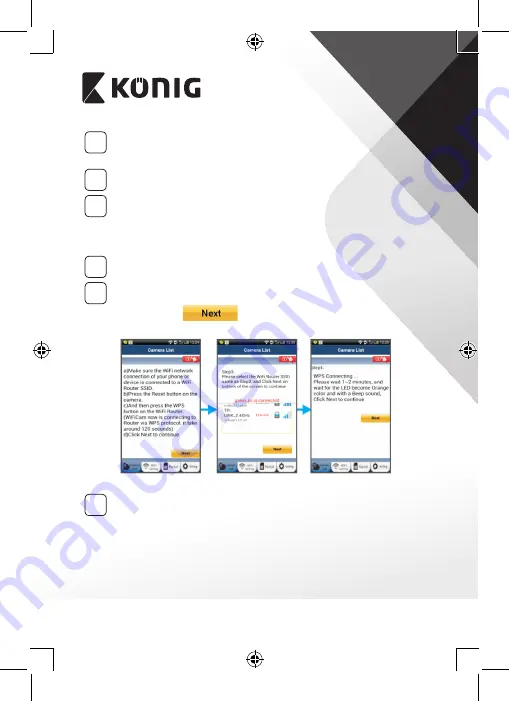
MAGYAR
85
2
A WPS módba lépés
Kapcsolja be az IP kamerát. Az IP kamera állapotjelző LED-je kb.
15 másodpercig zölden világít.
3
A program betöltése
Az állapotjelző LED kb. 15 másodpercig pirosan villog.
4
Nyomja meg WPS gombot az IP kamerán
Várja meg, hogy az állapotjelző LED váltakozva piros és zöld színnel
világítson, majd a WPS módba lépéshez kb. 2 másodpercre nyomja
le IP kamerája WPS/Visszaállító gombját. Az állapotjelző LED zölden
villog.
5
Lépjen WPS módba a Wi‑Fi útválasztón
Nyomja meg a Wi-Fi útválasztó WPS gombját
6
A Wi‑Fi router kiválasztása
Válassza ki a kívánt Wi-Fi routert a képernyőn (lásd: “9. ábra”).
Majd válassza a
gombot a következő lépéshez
(lásd: “10. ábra”).
8. ábra
9. ábra
10. ábra
7
Az IP kamera összekapcsolódik a Wi‑Fi útválasztóval
Várjon 1-2 percet. Ha az IP kamera sikeresen összekapcsolódott a
Wi-Fi útválasztóval, állapotjelző LED-je narancssárgán világít.
Egyébként pirosan villog. Ha nem sikerült a beállítás, lépjen vissza
az 1. lépésre és ismételje meg az eljárást.
Summary of Contents for SAS-IPCAM115
Page 137: ...137 2 uCare Cam 0000 admin 0000 1 IP IP 1 DC DC IP LED IP 15 2 LED 15...
Page 142: ...142 11 13 12 14 IP Wi Fi 1 DC DC IP LED IP 15 2 LED 15...
Page 171: ...171 2 uCare Cam 0000 admin 0000 1 IP IP 1 IP IP 15 2 15 3 IP WPS 10 IP...
Page 172: ...172 ANDROID Apple 8 IP Wi Fi 4 uCare Cam 1 5 6 2 3 10 0000 7 5 uCare Cam 4 6 5 2 3 4...
Page 175: ...175 7 IP Wi Fi 1 2 IP Wi Fi IP Wi Fi 1 8 11 9 13 14 11 13 12 14...
Page 178: ...178 IP CD SAS IPCAM115 1 2 3 4 5 6 7 8 WPS 9 12...
Page 249: ...249 2 uCare Cam 0000 admin 0000 1 1 LED 15 2 LED 15...
Page 253: ...253 5 WPS Wi Fi WPS Wi Fi 6 Wi Fi Wi Fi 9 10 8 9 10 7 Wi Fi 1 2 Wi Fi LED LED 1 8 11 9 13 14...
Page 254: ...254 11 13 12 14 Wi Fi 1 LED 15 2 LED 15...
Page 256: ...256 4 17 18 16 17 18 APPLE 5 uCare Cam 6 7 Scan camera QR code QR 8 QR QR 9 UID ID QR DONE CD...
















































